Kuinka käynnistetään yhden käyttäjän tila CentOS/RHEL-järjestelmässä 8
yhden käyttäjän tila (joskus myös ylläpitotila) on Unixin kaltaisissa käyttöjärjestelmissä, kuten Linuxin toiminnassa, esiintyvä tila, jossa kourallinen palveluita käynnistetään järjestelmän käynnistyksen yhteydessä perustoimintojen mahdollistamiseksi, jotta yksi pääkäyttäjä voi suorittaa tiettyjä kriittisiä tehtäviä.
yhden käyttäjän tilassa palvelut eivät käynnisty, eikä kukaan käyttäjistä saa kirjautua sisään pääkäyttäjää lukuun ottamatta. Myös, järjestelmä ei vaadi kirjautumista, mikä tarkoittaa, et tarvitse salasanaa saada root access.
tässä opetusohjelmassa kuvataan, miten käynnistetään yhden käyttäjän tila CentOS 8 / RHEL 8: ssa. Huomaa, että käytännössä tämä auttaa sinua siirtymään hätätilaan ja käyttämään hätätulppia.
kuinka käynnistät yhden käyttäjän tilan
Käynnistä CentOS 8-tai RHEL 8-palvelin uudelleen ja siirry grub-käynnistyslataajan näyttöön keskeyttämällä automaattinen käynnistys ja valitse ensimmäinen rivi, joka sisältää ytimen (jos sinulla on useita ytimen rivejä, valitse sopiva, joka sopii ympäristöösi). Alla CentOS 8-käynnistyslataajan näyttö,
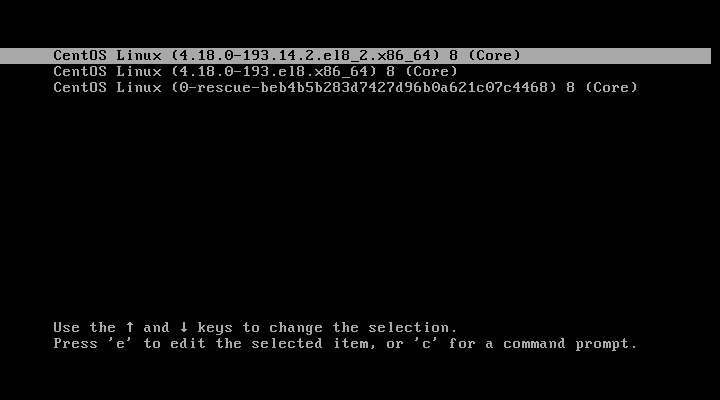
jos haluat siirtyä yhden käyttäjän tilaan, valitse ydin ja paina e muokkaa ytimen argumentteja.
nyt pitäisi nähdä tiedot valitusta käyttöjärjestelmästä, kuten kiintolevy, juuriosio, ytimen sijainti, crash-ydin ja initrd (Alkuperäinen ram-levy).
Siirry Linuxista alkavalle riville ylös-ja alasnuolella ja poista sitten ro – argumentti.
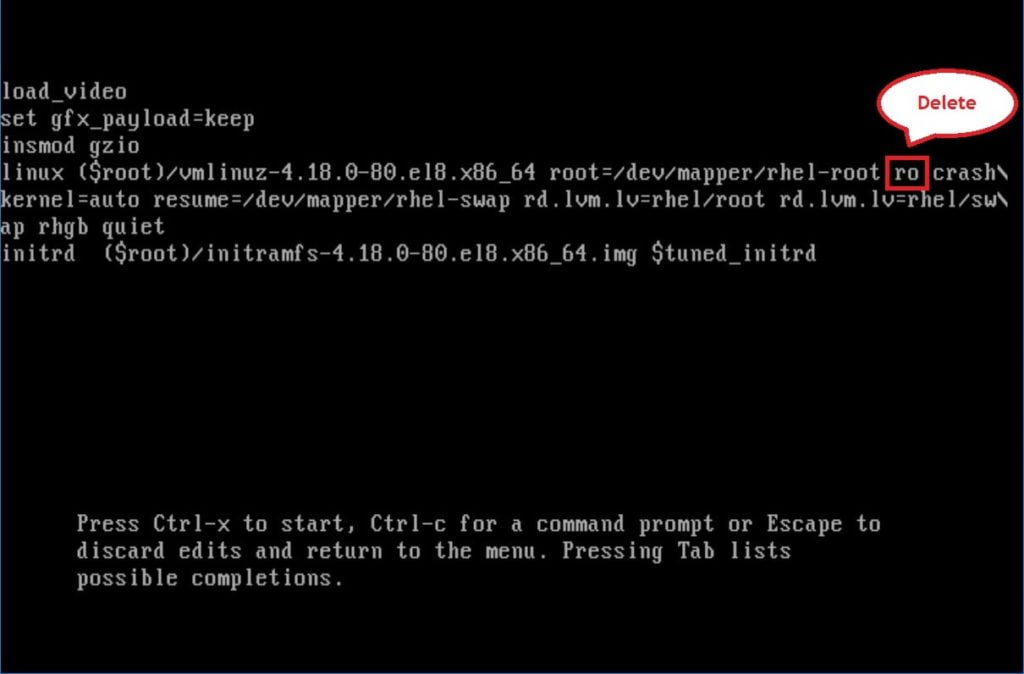
Lisää tämä rw init=/sysroot/bin/sh riviin. Kun valmis, paina Ctrl+x.
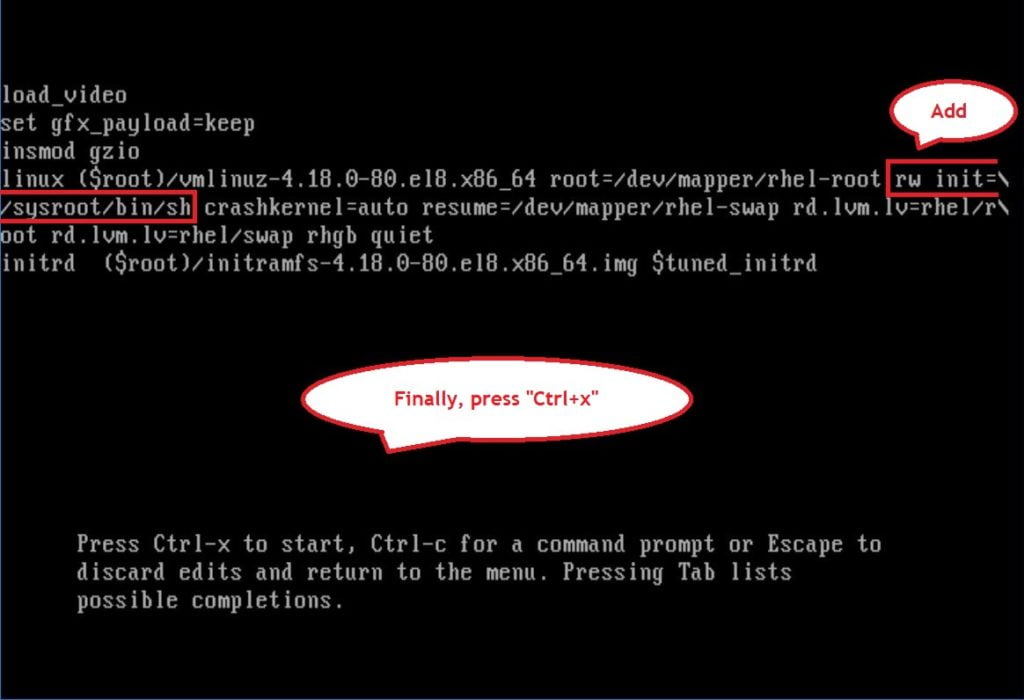
nyt, liitä juuritiedostojärjestelmä chroot-komennolla.
chroot /sysroot
nyt yhden käyttäjän tila on täysin käyttövalmis. Kun olet korjannut ongelman poistuaksesi yhden käyttäjän tilasta, suorita seuraavat vaiheet.
CentOS / RHEL 7/8 käyttää oletusarvoisesti SELinuxia, joten luo seuraava piilotettu tiedosto, joka suorittaa automaattisesti kaikkien tiedostojen uudelleenmerkin seuraavassa käynnistyksessä.
# touch /.autorelabel
suorita lopuksi alla oleva komento käynnistääksesi järjestelmän uudelleen. Vaihtoehtoisesti, Kirjoita “exit”komento kahdesti käynnistää järjestelmän.
# reboot -f